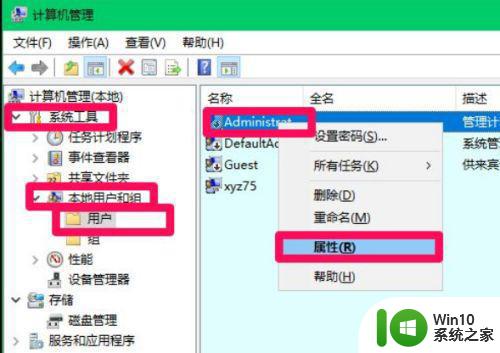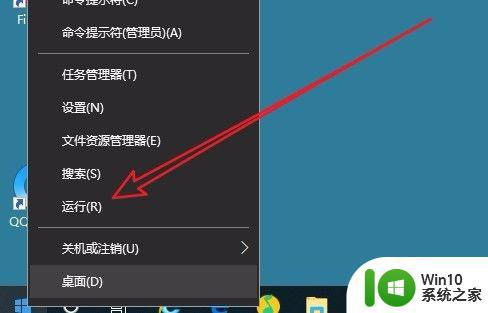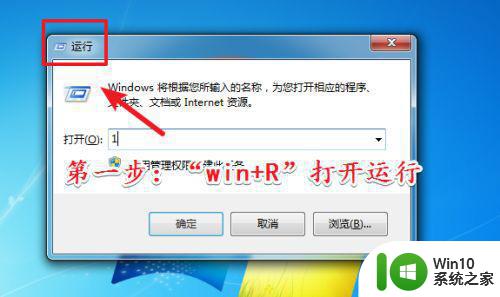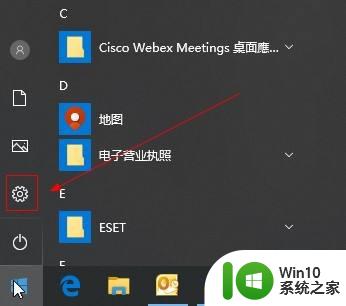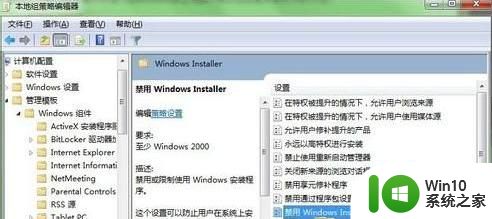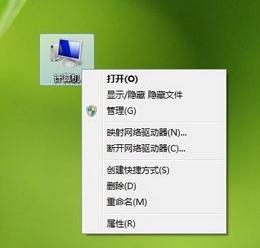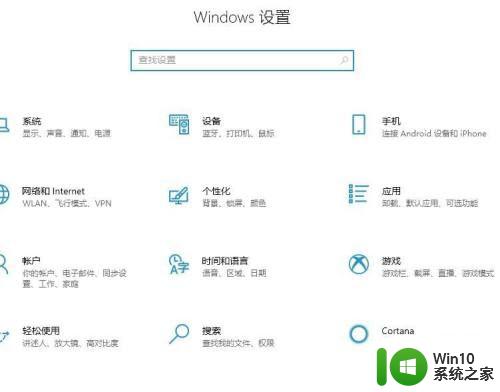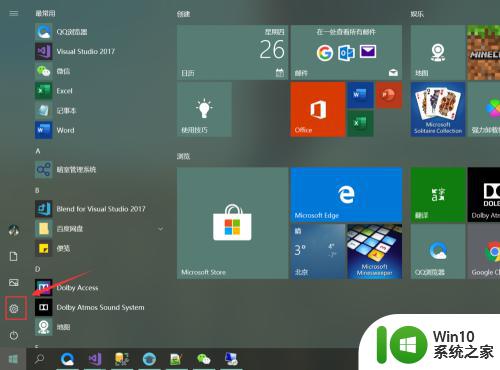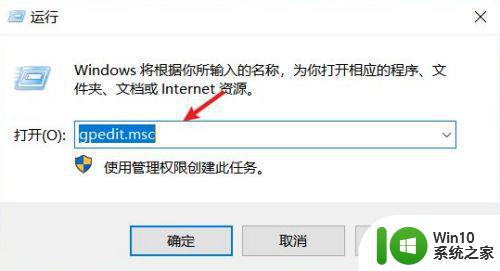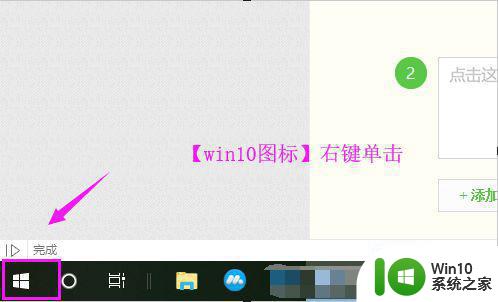win10阻止软件安装怎么解除 win10如何解除禁止安装软件的设置
更新时间:2023-09-26 12:57:42作者:xiaoliu
win10阻止软件安装怎么解除,在使用Windows 10操作系统时,有时我们可能会遇到一个问题,即无法安装我们需要的软件,这是因为Windows 10默认设置了禁止安装软件的选项,为了保护计算机安全和用户隐私。这个设置可能会对我们的工作和生活造成不便。如何解除Win10阻止软件安装的限制呢?接下来我们将介绍一些方法来解决这个问题,让我们能够自由安装所需的软件。
具体方法:
1、点击开始,选择设置选项。
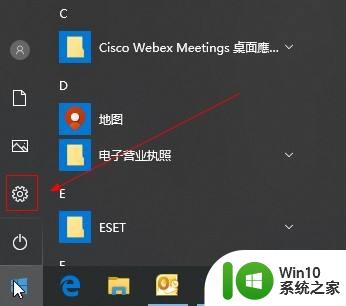
2、在设置窗口,选择更新和安全选项。
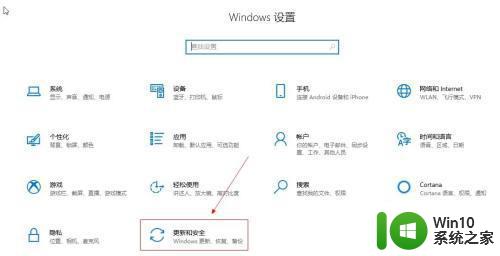
3、在左侧窗口,选择windows安全中心选项。
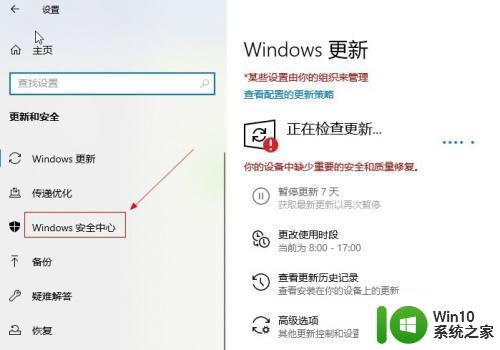
4、在右侧窗口,选择应用和浏览器控制选项。
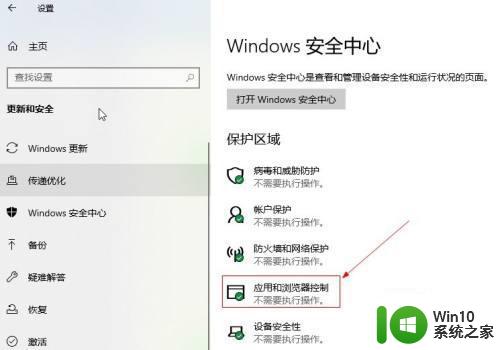
5、在检查应用和文件栏目下,选择关闭选项。

以上就是关于如何解除win10阻止软件安装的全部内容,如果您遇到类似情况,可以按照以上方法来解决。